XserverドライブのiPhone/iPadアプリを使ってファイルを復元する方法を紹介します。
復元するにはアプリの「ゴミ箱」の画面にアクセスしますが、復元のしくみとあわせて、復元の手順を説明します。
Xserverドライブの復元のしくみ
Xserverドライブでは、削除されたファイルやフォルダは「ゴミ箱」という特殊なフォルダに保存されます。
また、次のような性質があります。
- 30日間なら復元が可能
- 「ゴミ箱」はクラウドのサーバ上にあるので、どの端末からでも復元可能
ファイルの復元の手順
- ①「もっと見る」アイコンをタップ
Xserverドライブのアプリを起動して、画面右下の「もっと見る」をタップします。


- ②「ゴミ箱」をタップ
「もっと見る」の項目一覧が表示されたら、「ゴミ箱」をタップします。

- ③復元アイコンをタップ
ゴミ箱のファイル一覧が表示されたら、復元したいファイルの右の方の復元アイコンをタップします。

- ④復元の完了
ファイルが復元されたら、作業完了です。
【復元前のゴミ箱】

【復元後のゴミ箱】

【復元されたファイル】



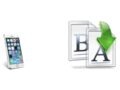
コメント